Kali ini saya akan memberikan tips cara membuat koneksi java ke MySQL dengan netbeans. Mungkin sudah banyak tutorial semacam ini, tapi saya ingin menulis ulangnya lagi buat yang tidak tahu dan gagal dalam memulai belajar java.
Pada dasarnya, Netbeans sudah menyediakan Library dengan nama MYSQL JDBC Driver jadi tidak perlu unduh Librarynya. Oke,.. gak usah panjang-panjang pembukanya, lets start now...
2. Tambahkan Library MYSQL JDBC Driver.
package javabego.koneksimysql;
import com.mysql.jdbc.Driver;
import java.sql.Connection;
import java.sql.DriverManager;
import java.sql.ResultSet;
import java.sql.SQLException;
import java.sql.Statement;
import javax.swing.JOptionPane;
public class KoneksiMYSQL {
public static Connection Koneksi = null;
public static ResultSet ResultSet;
public static Statement Statement;
public void Buat_Koneksi_MySQL(String Host, String Port, String Database, String User, String Password){
try {
Driver driver = new Driver();
Koneksi = DriverManager.getConnection("jdbc:mysql://"+Host+":"+Port+"/"+Database, User, Password);
Statement = Koneksi.createStatement(ResultSet.CONCUR_READ_ONLY, ResultSet.TYPE_SCROLL_SENSITIVE);
JOptionPane.showMessageDialog(null, "Koneksi Berhasil, Dengan \nHOST : "+Host+"\nPORT : "+Port+"\nDATA BASE : "+Database+"\nUSER : "+User+"\nPASSWORD : "+Password);
} catch (SQLException e) {
JOptionPane.showMessageDialog(null, "Koneksi Gagal");
Koneksi = null;
}
}
public static void main(String[] args) {
// TODO code application logic here
new KoneksiMYSQL().Buat_Koneksi_MySQL(
JOptionPane.showInputDialog("Host").toString(),
JOptionPane.showInputDialog("Port").toString(),
JOptionPane.showInputDialog("Nama Database").toString(),
JOptionPane.showInputDialog("User").toString(),
JOptionPane.showInputDialog("Password").toString()
);
}
}
4. Jalankan Program dengan menekan tomol Run Project atau Tekan F6.
Untuk lebih jelas, silahkan unduh Source-nya di sini










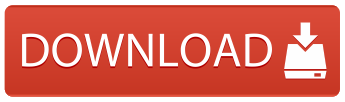
0 comments:
Posting Komentar